Como Jogar Mapas do Workshop no Seu Servidor CS2
Existem 2 métodos diferentes que você pode usar para mapas do workshop no CS2. Um é carregando um único mapa ou criando uma coleção.
Como Obter Seu ID do Workshop
Seção intitulada "Como Obter Seu ID do Workshop"Você precisará saber como obter um ID do Workshop tanto para mapas únicos quanto para coleções. Vamos usar este mapa como exemplo: https://steamcommunity.com/sharedfiles/filedetails/?id=3070288532&searchtext=bhop
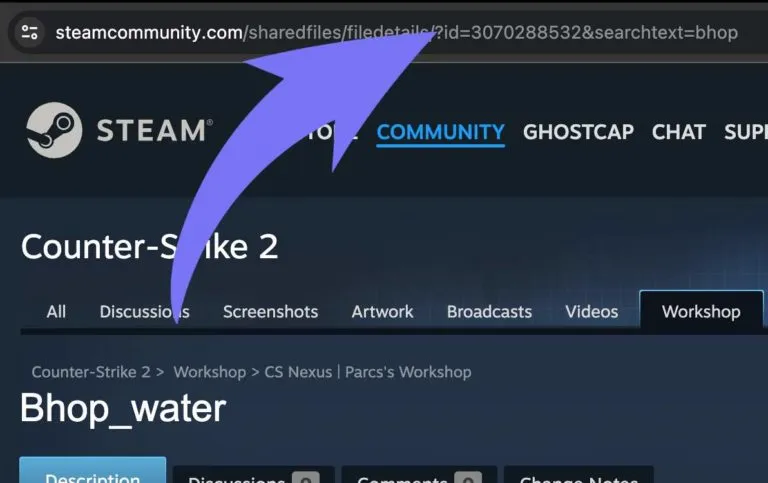
Como você pode ver pelos números na URL, nosso ID do mapa é 3070288532
Como Criar e Carregar Coleção do Workshop
Seção intitulada "Como Criar e Carregar Coleção do Workshop"Se você quiser ter múltiplos mapas, então precisará criar uma coleção. Uma coleção do workshop é simplesmente um grupo de itens do workshop. Você também precisará modificar o comando de inicialização para seu servidor.
Aqui está o que você precisa:
- ID da Coleção do Workshop com mapas que você quer usar
- Um GSLT (Game Server Token) ativo
Vamos primeiro criar a coleção.
- Vá para a página de Coleções CS2 aqui.
- Clique em
Create Collectione adicione os mapas que você quer nessa coleção. - Obtenha o ID da Coleção da URL (usando o mesmo método para obter o ID do mapa)
- Vá para o Game Host Bros Panel do seu servidor e selecione
Configuration > Startup Parameter - Certifique-se de que
Workshop Typeesteja definido comoWorkshop Collection
- Selecione
Workshop ID, e coloque seu ID da Coleção lá e reinicie seu servidor.
Depois disso, simplesmente reinicie o servidor e todos os mapas estarão disponíveis. Digite ds_workshop_listmaps no seu console para verificar. Você também não precisa editar nenhum arquivo mapgroup ou mapcycle pois o CS2 criará um automaticamente para você.
Como Carregar Um Único Mapa
Seção intitulada "Como Carregar Um Único Mapa"Se você quiser jogar um único mapa do workshop com amigos, você só precisa saber o ID do Mapa do Workshop único. Usando o ID do Workshop do nosso exemplo acima, vá para seu servidor e digite isso no console: host_workshop_map 3070288532. Ele então carregará o mapa que você quer.
Se você sempre quiser carregar este mapa, então siga estes passos.
- Vá para seu servidor no Game Host Bros Panel e selecione
Startup Parameters. - Certifique-se de que
Workshop Typeesteja definido comoSingle Workshop Map. - Selecione Workshop ID, e coloque seu ID do mapa lá e reinicie o servidor.
Como Atualizar Mapas do Workshop
Seção intitulada "Como Atualizar Mapas do Workshop"- Vá para seu servidor no Game Host Bros Panel.
- Clique em
Restart
Comandos do Workshop CS2
Seção intitulada "Comandos do Workshop CS2"Aqui estão os comandos mais comuns que você pode usar.
| Comando | Descrição |
|---|---|
| ds_workshop_changelevel | Muda de nível para um mapa do workshop disponível por nome |
| ds_workshop_listmaps | Lista todos os mapas do workshop disponíveis da sua coleção |

